Windows10系统之家 - 安全纯净无插件系统之家win10专业版下载安装
时间:2021-08-12 09:30:35 来源:Windows10之家 作者:admin
现在的很多电脑硬件都是采用的独立显卡和集成显卡的双显卡的组合,在我们使用电脑的时候,一般会默认使用集成显卡,但是在进行大型游戏的时候就会切换成独立显卡。显然使用集成显卡的时候,电脑的性能比不上使用独立显卡,那么Win10系统如何强制使用独立显卡呢?就此问题,下面小编介绍解决方法。
Win10系统如何强制使用独立显卡:
1、在电脑的图标上,鼠标点击右建,选择属性。
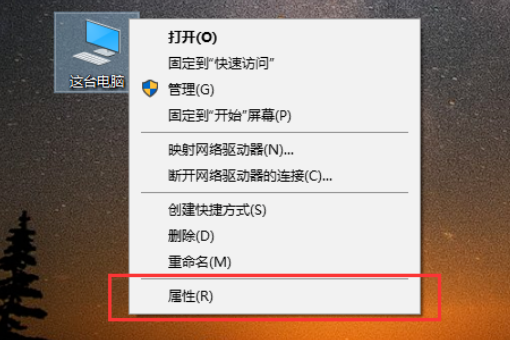
2、在左侧的栏中,点击选择设备管理器,进入到设备管理器弹口。
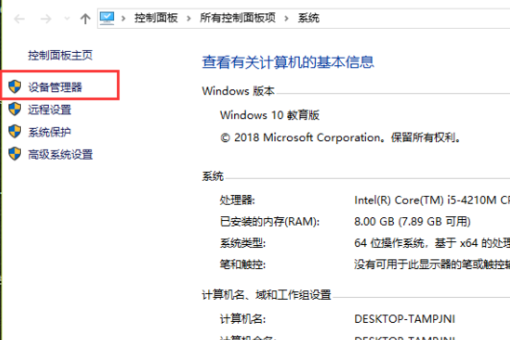
3、在显示适配器一栏,查看双显示卡的驱动是否正常,如果驱动安装不正常,有人会黄色三角号进行提示,这时就里重新安装驱动程序。
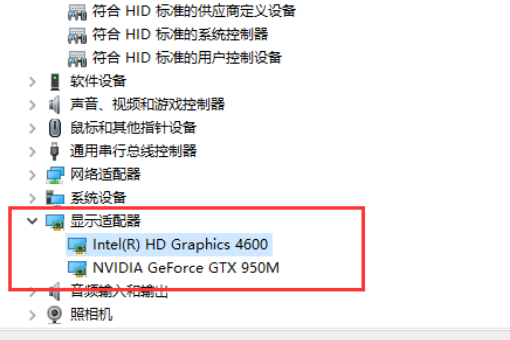
4、在桌面的空白位置,鼠标右键点击,选择NVIDIA控制面板,或者在任务中的NVIDIA图标选择打开NVIDIA控制面板。
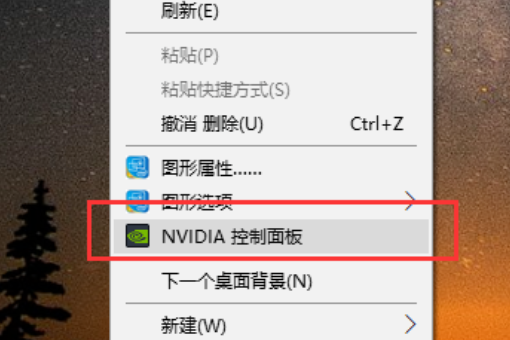
5、在管理3D设置中,全局设置下,首选图形处理器中,选择高性能NVIDIA处理器,点击确定就能全局使用独立显卡工作。
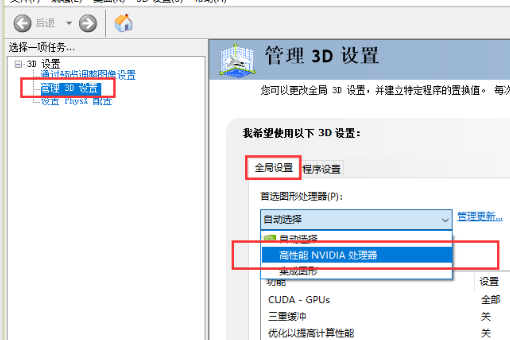
相关文章
热门教程
热门系统下载
热门资讯





























